Jak używać telefonu lub tabletu z Androidem jako myszy, klawiatury lub gamepadu

- 3561
- 233
- Pan Edmund Kubacki
Niedawno napisałem artykuł na temat połączenia urządzeń peryferyjnych z Androidem, teraz porozmawiajmy o procesie odwrotnym: użycie telefonów i tabletów z Androidem jako klawiatury, myszy, a nawet joysticka.
Polecam zapoznanie się: wszystkie artykuły witryny na temat Androida (zdalne sterowanie, flash, połączenie urządzeń i nie tylko).
W tym przeglądzie do wdrożenia powyższego program Monect Portable zostanie użyty, który można pobrać za darmo w Google Play. Chociaż należy zauważyć, że nie jest to jedyna możliwa opcja kontrolowania komputera i gier za pomocą urządzenia z Androidem.
Możliwość użycia Androida do wykonywania funkcji peryferyjnych
Aby skorzystać z programu, będziesz potrzebować dwóch jego części: jedna zainstalowana w telefonie lub tablecie, którą możesz przyjąć, jak powiedziałem, w oficjalnym magazynie aplikacji Google Play i drugiej - serwer, który jest częścią Należy uruchomić na komputerze. Możesz pobrać to wszystko na stronie Monect.Com.

Witryna jest po chińsku, ale wszystkie najbardziej podstawowe jest przetłumaczone - Pobierz program nie będzie trudny. Sam program w języku angielskim, ale intuicyjnie zrozumiały.

Główne okno Monect na komputerze
Po pobraniu programu będziesz musiał wyodrębnić zawartość archiwum zip i uruchomić plik MonectHost. (Nawiasem mówiąc, w folderze Android w archiwum znajduje się plik programu APK, który można zainstalować ominięcie Google Play.) Najprawdopodobniej zobaczysz komunikat zapory systemu Windows, że program jest zabroniony dostęp do sieci. Aby działało, konieczne będzie umożliwienie dostępu.
Instalacja połączenia między komputerem a Androidem przez Monect
W tym podręczniku rozważamy najłatwiej i najprawdopodobniej połączenia, w którym tablet (telefon) i komputer są podłączone do jednej bezprzewodowej sieci Wi-Fi.
W takim przypadku, uruchamiając program Monect na komputerze i na urządzeniu z Androidem, wprowadź adres wyświetlany w oknie programu na komputerze w odpowiednim polu IP hosta na Androidzie i kliknij „Podłącz”. Możesz także kliknąć „Wyszukaj host”, aby automatycznie wyszukiwać i podłączyć. (Nawiasem mówiąc, z jakiegoś powodu tylko ta opcja zadziałała po raz pierwszy i nie wprowadzając adresu ręcznie).
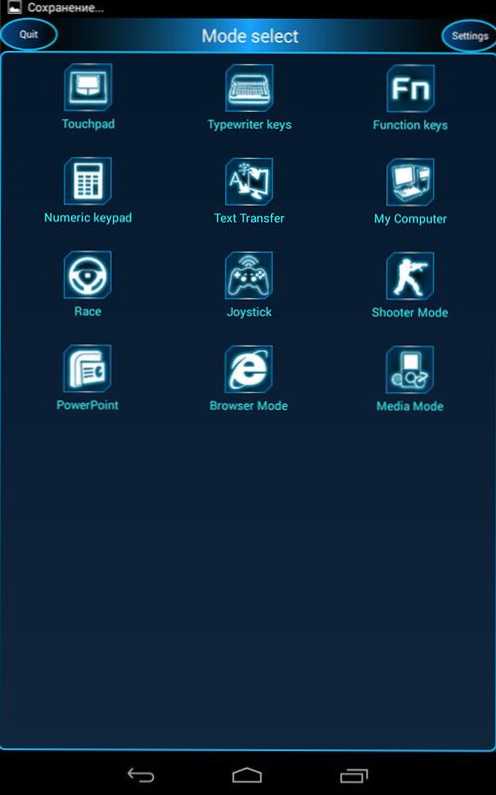
Dostępne po połączeniu trybów
Po podłączeniu na urządzeniu zobaczysz więcej niż dziesięć różnych opcji korzystania z Androida, joyste tylko 3 opcje.
Różne tryby w Monect Portable
Każda z ikon odpowiada określonego trybu korzystania z urządzenia z Androidem do sterowania komputerem. Wszystkie są intuicyjne i łatwiejsze do wypróbowania samodzielnie niż czytanie wszystkiego napisane, ale mimo to podam kilka przykładów poniżej.
Panel dotykowy
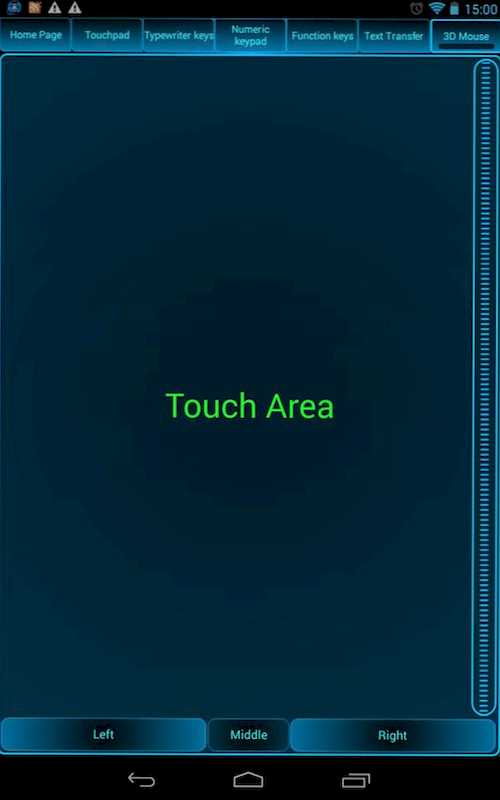
W tym trybie, ponieważ nazwa jest wyraźna, jesteś smartfonem lub tabletem, zamienia się w touchpad (mysz), z którym możesz kontrolować wskaźnik myszy na ekranie. Również w tym trybie znajduje się funkcja myszy 3D, która pozwala użyć czujników położenia w przestrzeni urządzenia do kontrolowania wskaźnika myszy.
Klawiatura, klawisze funkcjonalne, klawiatura cyfrowa
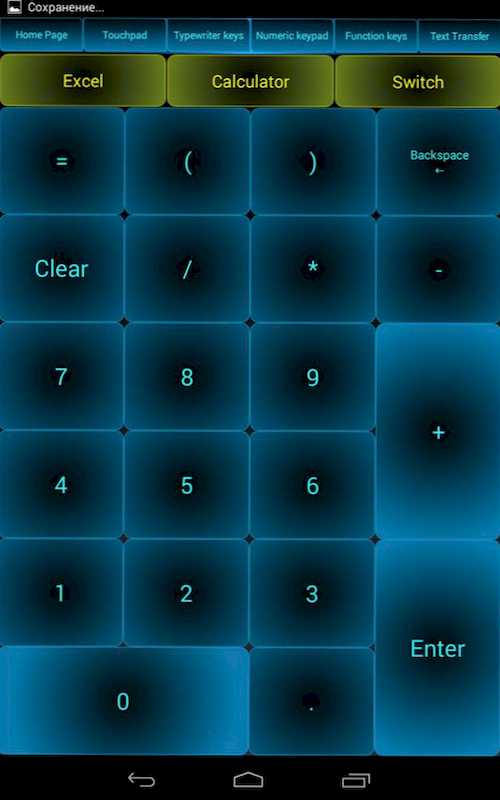
Klawiatura numeryczna, klawisze maszynowe i tryby funkcji powodują różne opcje klawiatury - tylko z klawiszami różnych funkcji, z klawiszami tekstowymi (angielski) lub z liczbami).
Tryby gry: gamepad i joystick

Program zawiera trzy tryby gier, które pozwalają stosunkowo wygodnie zarządzać w grach takich jak wyścigi lub strzelanki. Utrzymuje się zbudowany gyoskop, który można również użyć do kontrolowania. (W wyścigach nie jest domyślnie włączone, musisz kliknąć „G-czujnik” na środku kierownicy.
Zarządzanie i prezentacje przeglądarki PowerPoint
I ostatni: oprócz wszystkich powyższych, za pomocą aplikacji Monect możesz kontrolować przeglądanie prezentacji lub przeglądarki podczas oglądania witryn w Internecie. W tej części program jest nadal intuicyjny, a pojawienie się wszelkich trudności jest dość wątpliwe.
Podsumowując, zauważam, że program ma również tryb „mojego komputera”, który teoretycznie powinien zapewnić zdalny dostęp do dysków, folderów i plików komputerowych z Androidem, ale nie mogłem go zmusić do pracy nad sobą, a zatem ja ja Nie włącz tego w opisie. Kolejny punkt: próbując pobrać program z Google Play na tablet z Androida 4.3, pisze, że urządzenie nie jest obsługiwane. Jednak APK z archiwum z programem został zainstalowany i pracował bez problemów.
- « Język rosyjski dla systemu Windows - jak pobierać i zainstalować
- Dlaczego Windows 7 nie zaczyna się »

